Calculatorul unui prieten care rulează Windows 7 a fost recent infectat cu root-ul TDSS, ceea ce a dus la redirecționări în toate browserele web către site-urile afiliate. Problema este cunoscută în mod obișnuit sub numele de redirecțiuni Google și problema a fost remediată atunci.
Prietenul meu m-a contactat din nou după curățare cerând ajutor, deoarece Windows Update nu mai funcționa. Ori de câte ori a fost folosit Windows Update, acesta va rula mult timp și va afișa eroarea 0x80072ee2 în final, fără a descărca și instala vreo actualizare disponibilă.
O cercetare rapidă pe Internet a relevat că acest mesaj de eroare a fost legat de probleme de conectare la serverele Windows Update.
Corecțiuni sugerate incluse:
- Verificarea firewallului pentru a vă asigura că serverele Windows Update nu au fost blocate.
- Verificarea fișierului gazdelor pentru a vă asigura că serverele Windows Update nu au fost redirecționate
- Testarea conexiunii la serverele Windows Update prin descărcarea unui fișier din acesta.
- Se execută comanda ipconfig / flushdns în linia de comandă.
- Adăugarea serverelor Windows Update la zona de încredere din Internet Explorer
- Adăugarea serverelor Windows Update la lista de excepții a serverului proxy din Internet Explorer
- Modificarea setărilor mtu ale routerului
Niciuna dintre aceste sugestii nu a ajutat la rezolvarea problemei de conectare. Eroarea 0x80072ee2 a fost afișată după toate încercările.
Primul lucru pe care ar trebui să-l facem când întâlnim erori de Windows Update este să privim fișierul Windowsupdate.log din folderul Windows. Acesta conține un jurnal care listează toate încercările de conexiune, rapoartele de stare și mesajele de eroare întâlnite atunci când încercați să vă conectați la Windows Update.
Windowsupdate.log al prietenului meu conținea o referință la un server proxy. Acest lucru a fost ciudat, deoarece niciun server proxy nu a fost folosit pentru a se conecta la Internet și nu a fost configurat niciun server proxy în Internet Explorer.
Reiese că Windows Update folosește propriul server proxy care este setat în Registrul Windows. Iată pașii despre cum puteți schimba serverul proxy utilizat pentru a vă conecta la Windows Update (soluție pentru Windows Vista, Windows 7 și versiuni mai noi ale sistemului de operare Windows, inclusiv Windows 10).
Deschideți o linie de comandă ridicată din meniul de pornire. Faceți acest lucru cu o apăsare pe tasta Windows, tastând cmd.exe, făcând clic dreapta pe cmd.exe și selectând execuția ca opțiuni de administrator. Dacă doriți să folosiți tastatura, țineți apăsat Shift și Ctrl înainte de a face clic stânga pe cmd.exe.
Introduceți [netsh], apoi [winhttp] în linia de comandă, astfel încât ecranul să arate astfel.

Acum introduceți comanda [import proxy source = ie]. Aceasta va importa setările proxy ale Internet Explorer, ceea ce înseamnă fie acces direct la internet fără proxy dacă nu este configurat niciun server sau serverul proxy care este utilizat pentru a vă conecta la Internet.
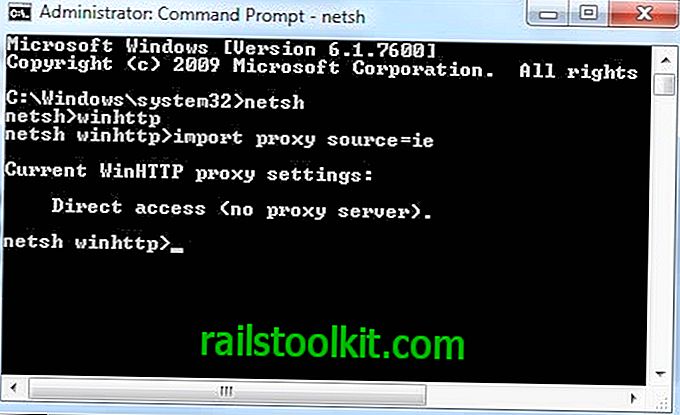
Acest lucru ar fi trebuit să rezolve problemele de conectare la Windows Update dacă problema a fost un server proxy. Winhttp poate fi de asemenea utilizat pentru a seta un server proxy specific folosind comanda [setare adresă proxy]. Ar putea fi necesară o repornire a computerului înainte de a lua în considerare modificările (sau uciderea procesului explorer.exe și reîncărcarea acestuia).
Dacă sunteți interesat de toate comenzile netsh disponibile, consultați acest document de ajutor Technet care listează și le explică pe toate.













